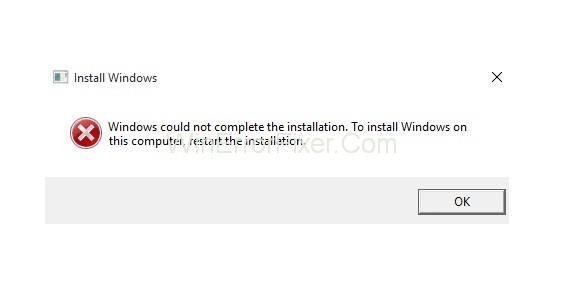Mulți utilizatori primesc mesajul de eroare Windows nu a putut finaliza instalarea în timpul instalării sistemului de operare Windows. Utilizarea modului de audit este unul dintre principalele motive pentru care Windows nu a putut finaliza eroarea de instalare .
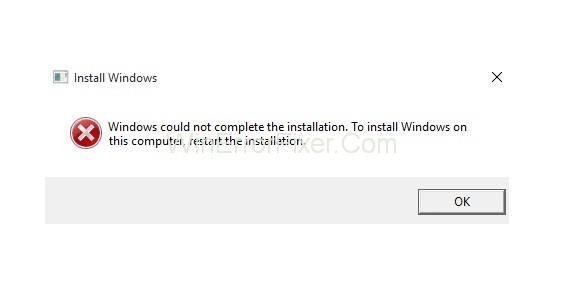
Această problemă poate apărea în timpul procesului complet de instalare sau reinstalare. Aceasta poate fi o problemă serioasă Windows nu a putut finaliza instalarea. Sistemul dvs. nu este de nici un folos dacă nu puteți instala sistemul de operare.
Cuprins
Cum să remediați eroarea „Windows nu a putut finaliza instalarea”.
În cazul în care apare această eroare, nu vă faceți griji. Există multe soluții disponibile pentru a rezolva eroarea de instalare a imposibilității de a finaliza Windows. Aici, vom discuta unele dintre ele.
Soluția 1: Rulați Expertul pentru crearea contului Windows
Dacă există o problemă în contul Windows, atunci apare și această problemă. Pentru aceasta, rulați expertul pentru crearea contului. Urmați pașii dați:
Pasul 1: Apăsați simultan tastele Shift+F10 . Va afișa promptul de comandă.
Pasul 2: Acum, tastați „ cd %windir%/system32/oobe/”. Apăsați tasta Enter .
Pasul 3: După aceea, tastați msoobe și apăsați Enter pentru a continua.
Pasul 4: Va fi afișată o fereastră. Creați un cont și setați o parolă.
Pasul 5: Reporniți computerul și verificați dacă există eroare.
Dacă încă există, atunci încercați următoarele metode.
Soluția 2: Continuați instalarea folosind Advanced Recovery
Aceasta este una dintre metodele eficiente de a rezolva eroarea „Windows nu a putut finaliza instalarea” . Aici vom folosi Repararea automată pentru a rezolva această problemă. Iată pașii:
Pasul 1: În primul rând, porniți și opriți computerul până când vedeți mesajul „Preparing Automatic Repair”.
Pasul 2: Acum, faceți clic pe Opțiuni avansate.
Pasul 3: Apoi, selectați opțiunea Depanare .
Pasul 4: După aceea, selectați opțiunea Reset this PC .
Pasul 5: Faceți clic pe opțiunea Păstrați fișierele mele . Acum, faceți clic pe Anulare , deoarece nu trebuie să vă resetați computerul.
Pasul 6: Faceți clic pe Continuare.
Pasul 7: Dacă această metodă este potrivită pentru dvs., atunci procesul de instalare va continua. Deci, nu veți primi mesajul de eroare.
Nu uitați să creați un punct de restaurare a sistemului. De asemenea, pentru precauție, actualizați toate driverele de dispozitiv prezente pe sistemul dvs. Acest lucru reduce șansele suplimentare de astfel de erori.
Puteți actualiza driverele manual. Deoarece consumă mult timp, există și multe instrumente pentru aceasta. Utilizați un astfel de instrument în funcție de cerințele dvs.
Soluția 3: Reinstalați sistemul fără a-l activa
Uneori, o anumită versiune de Windows creează probleme. Pentru a evita acest lucru, vă puteți reinstala sistemul. Prefer să utilizați versiunea Home. Chiar și din greșeală, nu-l activați în timpul procesului de instalare.
Odată terminată instalarea, cu ajutorul cheii de produs, activează-ți sistemul. Cel mai probabil, va rula fără eroare acum.
Soluția 4: Găsiți o altă sursă de suport de instalare
Instalatorul de sistem pe care îl utilizați poate fi, de asemenea, vinovat. Dacă este corupt sau incorect, apare o eroare de instalare. Sursa sa ar trebui să fie întotdeauna validă. Dacă nu este valid, obțineți altul de la Microsoft. Apoi, rulați-l pe sistemul dvs. Acum, vezi dacă eroarea persistă.
Nu ratați
Concluzie
Deci, aici am discutat patru metode pentru a rezolva această eroare. Fiecare metodă are propriile sale beneficii. Încercați aceste metode în cazul în care întâmpinați că Windows nu a putut finaliza problema de instalare. Sperăm că veți putea scăpa de această eroare.